
不同人物的皮肤有不同的色调。如果想使你笔下的角色看起来更有吸引力,好看的皮肤也是非常重要的一个环节。本教程就给大家专门讲讲皮肤的上色教程。

一、皮肤的色彩变化
根据人种和环境的不同,肤色是非常多种多样的,亮色、暗色、中间色都是非常常见的。
同时皮肤的色彩也会受光线和周围物品的影响,而产生不一样的色彩变化。
下图就是一张标准动漫角色的肤色变化,大家可以现在这里感受一下。
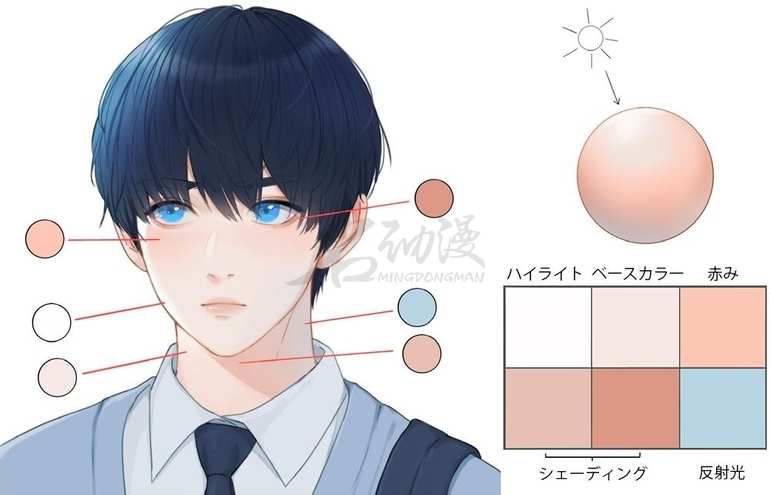
二、皮肤底色
如何给皮肤上色呢?其实我们也是按照步骤来的。
首先选择一个肉色作为皮肤底色,填充画面中的皮肤部分,注意不要让颜色画出线稿区域。
底色在选择上一定要浅一些(深色皮肤的人除外),尽可能选一个比最终肤色偏亮一些的颜色,这样既方便我们以后加阴影,也方便调整。
下面是具体的处理方法。
第1步:
创建一个新的图层文件夹,这里我们将其命名为“SKIN”,并在里面新建图层命名为“BASE”。注意“SKIN”文件夹一定要放在最下面,千万不要放在精线稿之上画。

注意:
命名的好处就是可以轻松快速找到图层。
第2步:
接下来是工具的选择,对于底色,我们不必太过在意笔刷,选一个没有压感的笔刷或者是油漆桶都可以。
但皮肤的一些角落总会有一些细小的“漏网之鱼”,为了全面填充这些部分,最好选一个有压感的硬刷子。
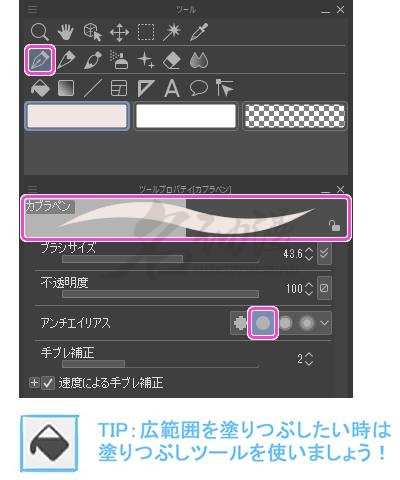
第3步:
用选定的颜色填充皮肤区域。

三、皮肤阴影处理
阴影可以使我们所画的物品更具有立体感。但这不代表我们就可以随意加阴影,我们同时还需要考虑清楚画面的主光源位置,然后才能下笔。
而在本次教程中,我选择的光源是在左上角的位置。
第1步:
在第一个图层“BASE”上创建一个新图层“SHADING”,同时单击下面图标,创建剪贴图层蒙版。这样只有在底色肤色范围内,才能显示涂上的颜色,所以大家完全不用担心色彩画出去的问题。

第2步:
和皮肤底色一样,阴影对于笔刷的选择并没有太多限制。
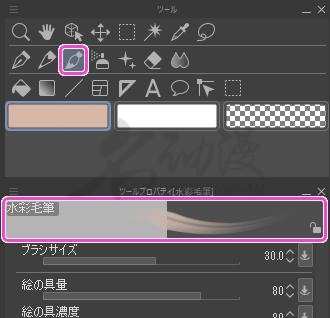
第3步:
对于阴影的颜色,毫无疑问阴影的颜色必须比底色要更暗。但建议大家不要局限于一种颜色,多试几种才是正理。这样的画面效果才会更有趣,而且不会让观者无聊。
一般说来我自己平时会使用两种以上的颜色。甚至将其混合生成更多的色调。
一般说来一个人物头像里,需要添加阴影的区域集中在下面这几个区域:
(1)眼睛:眼睛周围一般是较浅的颜色,但上下眼睑的位置会有很深的闭塞。
(2)鼻下:有类似“灯下黑”的效果。
(3)嘴唇中央:嘴缝是有一道闭塞的,嘴唇尽量偏淡一些,显得柔软一些。
(4)耳:外侧色彩偏浅,内侧偏深。
(5)脖颈:既然我已经设定光源是在左侧,那么阴影一定是在脖子的右侧。
(6)被头发遮住的前额:下面马上就说。

画头发的阴影时,首先我们可以直接在头发下面画一个深色的阴影。然后锁定图层,使用喷枪或者软笔刷等工具,柔化发丝阴影的末端位置。
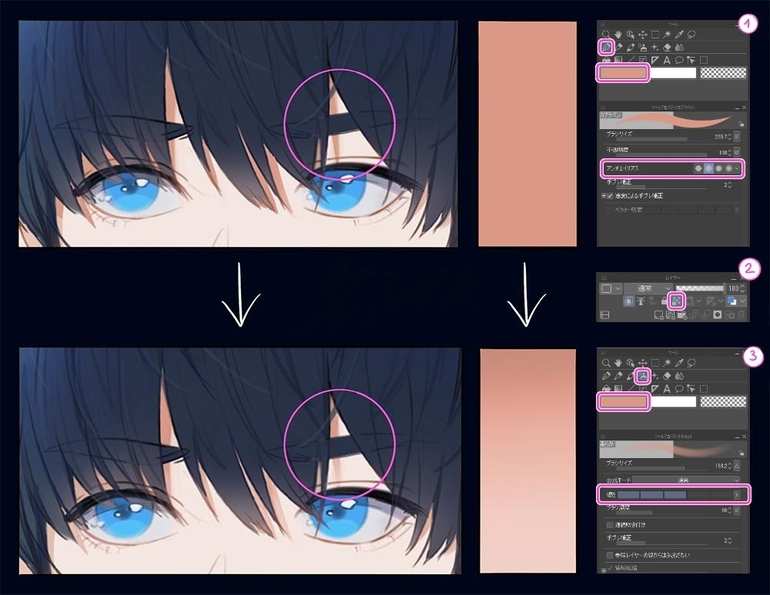
四、腮红处理
略带一些红晕的效果可以使插画中的人物更可爱更健康。不只是脸部,在皮肤中任何部分我们都可以加一些。
不过一般说来,常见的红晕,一般我们会加在如下几个位置:
(1)脸部(最常见)
(2)鼻子
(3)胳膊肘
(4)膝盖
(5)手指关节
(6)肩部
可以看见不少的红晕,都是出现在人体大的转折位置。
下面我们重点说说腮红。
第1步
在之前图层“SHADING”的上面创建新图层“BLUSH”。同时单击下面图标,创建剪贴图层蒙版。

第2步:
选择腮红的颜色涂在上面,我个人喜欢淡红。

第3步:
涂上腮红以后,我们可以用软笔刷和水彩笔工具(SAI),模糊腮红的边缘,使腮红显得更加的(笔刷最好大一些,这样色彩能散得更开一些)。
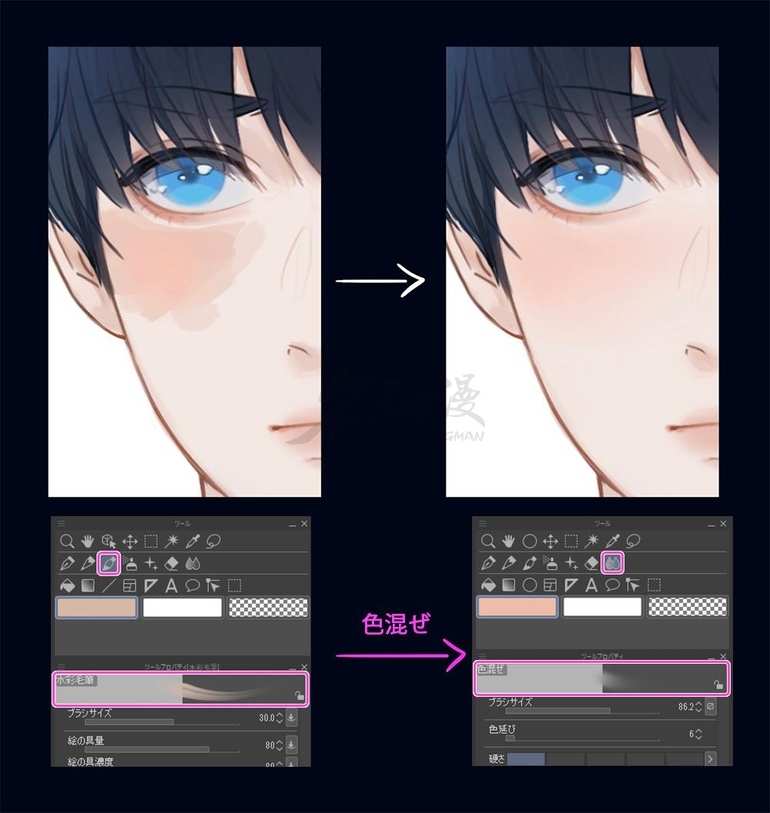
五、受光面
皮肤既然有阴影,也当然会有受光面,接下来我们开始给皮肤加一些柔和的光。
第1步:
在上一个图层“BLUSH”上创建新图层“HIGHLINGT”。同时单击下面图标,创建剪贴图层蒙版。

第2步:
对于这种偏白的肤色,可以用更亮一些的色彩。但如果人物的肤色较深,就不要选择过于明亮的白色了,最好使用棕色或者粉色。

六、反射光
为了使画面效果更具有真实感,我们还需要在画面中添加反射光。
一般反射光出现在阴影中,它是由周围物体折射的光引起。具体的颜色非常复杂,取决于周围环境的色彩,包括但不限于衣服、甚至天空的颜色。
第1步:
在上一个图层“HIGHLINGT”上创建新图层“REFLECTED LIGHT EFFECT”。同时单击下面图标,创建剪贴图层蒙版。

第2步:
这幅画整体偏冷,里面有大量蓝色,所以我觉得蓝光作为反射光效果色是最合适的了。
当然这一条大家可以根据自己的需要来,但有一条需要注意的是:一定要适合肤色。

七、肤色的调色板
下面这四个色块是皮肤的调色板,专门针对各个不同肤色的人使用的,大家可以根据自己的需要自行调配。
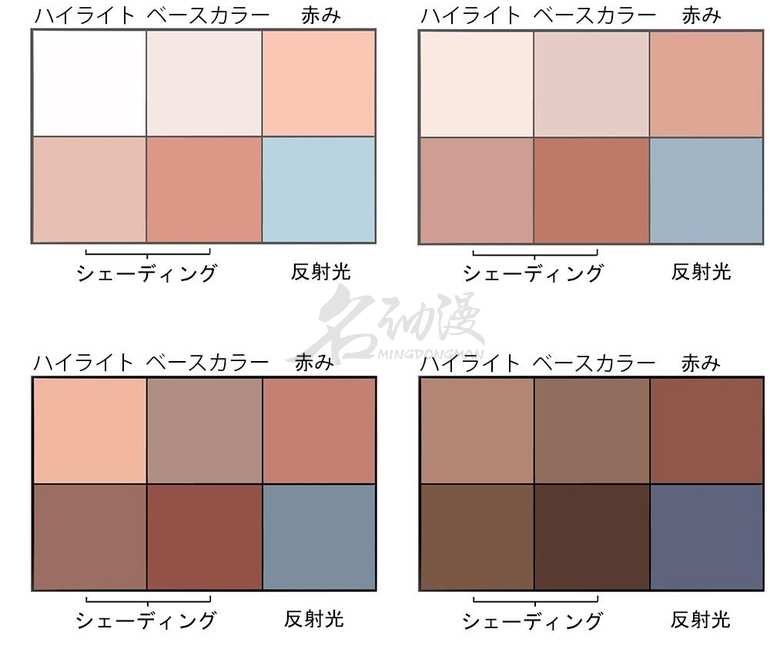
好了这就是本期的教程了







